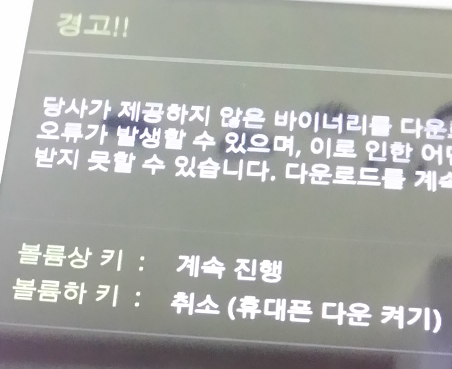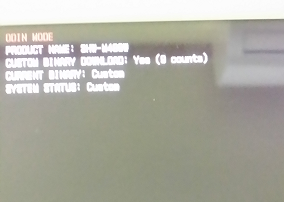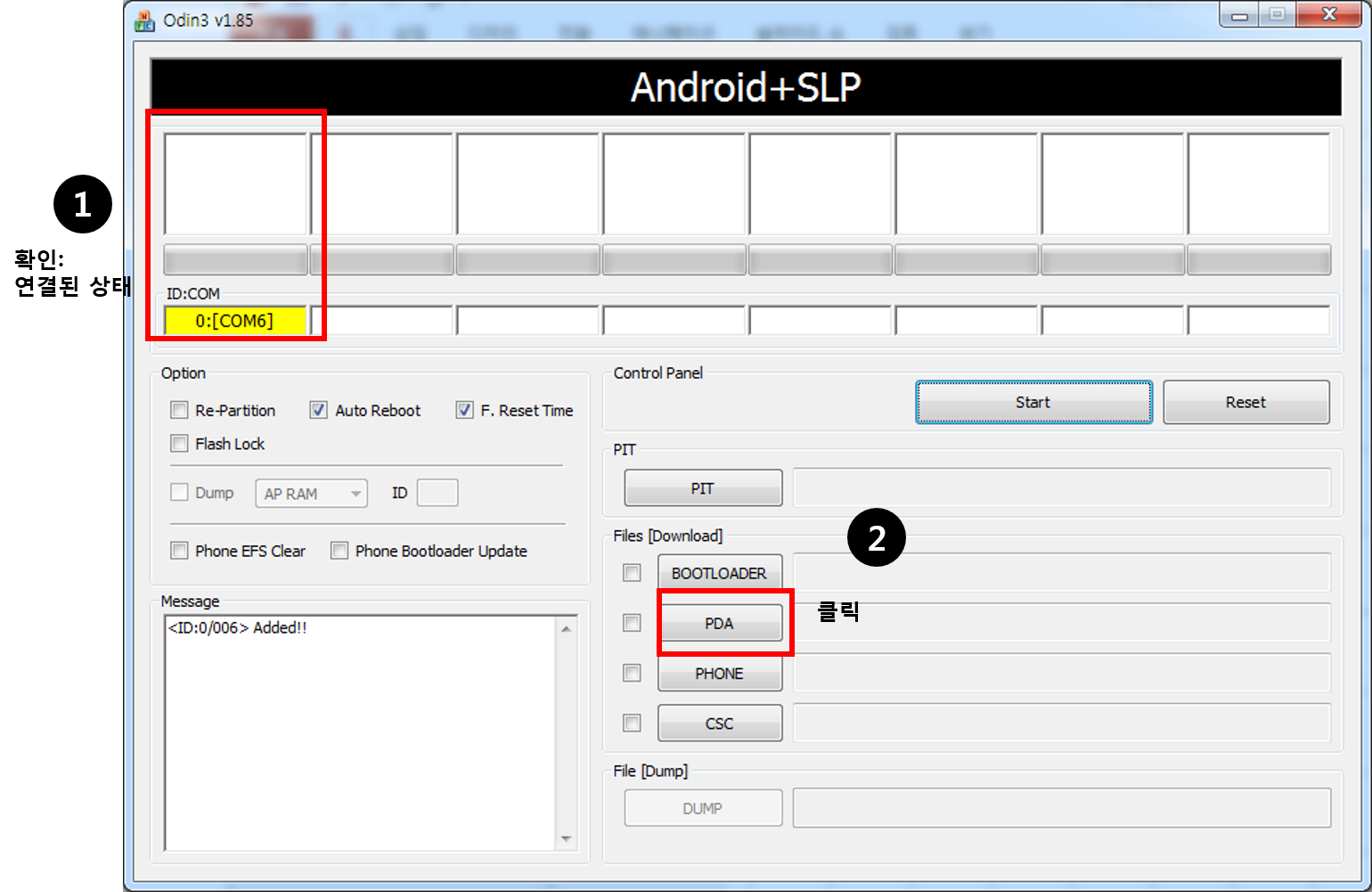목차
Galaxy Note 10.1(oldversion) WIFI custom firmware
갤럭시 노트 10.1(구버전) wifi에 커스텀롬을 올리는 방법에 대해서 설명한다.
쓰는 사람이 많지 않은 관계로 관련 자료를 찾기는 매우 힘들다
간혹 정보랍시고 블로그에 글을 싸질러놓은 사람들이 있는데,
“관련자료를 찾아봐라”는 둥… 정말 짜증나는 개소리만 써놓은 경우가 많다.
대표적인 예 http://creon.tistory.com/435 … 궁금한 내용을 찾는 사람 입장에서는 정말 재수없는일이다.
나는 최대한 초보자도 잘 할수 있도록 자세히 설명하겠다.
과정 1. 파일들을 준비한다.
필요한 파일은 다음과 같다.
- Odin : 삼성안드로이드용 펌웨어 업로드 도구
- custom recovery : 리커버리 커널(N8013 용을 사용한다.) : http://forum.xda-developers.com/showthread.php?t=2102677
- rom file : 올려야할 펌웨어(XDA forum에 가서 원하는것을 다운로드 받는다) http://forum.xda-developers.com/showthread.php?t=2550308
- google apps : 보통 펌웨어에는 google apps 들이 포함되지 않기 때문에 따로 설치해줘야 한다. http://forum.xda-developers.com/showthread.php?t=2397942
- SuperSu : 안드로이드 루팅 기능을 사용하기 위해서 필요, 루팅기능이 필요없다면 없어도 된다. http://download.chainfire.eu/382/SuperSU/UPDATE-SuperSU-v1.93.zip
- rom converter : 국내향 장비에서 필요, 해외향 펌웨어를 설치한 뒤에 이 파일로 국내향에 맞게 변경해준다. : converter(wifi).zip 파일을 검색해서 받도록 하자
필요한도구
- USB 케이블 : 리커버리 펌웨어를 올릴때 필요함
- uSD 카드 : 펌웨어 및 구글앱, 롬컨버터를 저장하고 있어야 함.
미리 숙지할 사항
- 벽돌을 두려워 하지마라, 절대 장비가 영원히 죽어버리는 경우는 아주 드물다.
- 벽돌이 되더라도 odin을 사용하면 대부분 복구가 가능하다.
- 커스텀롬은 대부분 해외향을 기본으로 하여 만들어져 있다. 그래서 국내향 장비와는 모델명이 다를 수 있다.
- 국내향 Galaxy Note 10.1 은 N8013과 호환된다. 따라서 N8013 향 리커버리와 펌웨어를 받으면 된다.
과정 2. Recovery Rom 쓰기
아무것도 없는 빈 하드웨어에 안드로이드를 설치하는 과정은 다음과 같이 나뉜다.
- Bootloader 설치
- 대부분 이미 설치되어 있으며, 이 부분은 앵간해선 지우거나 바꾸지 못한다.
- Recovery 실행
- 리커버리는 곧 안드로이드 설치 프로그램과 같다. 상용장치에서는 특별한 커맨드를 입력할 수 없기 때문에, 플래시메모리에 저장해놓고 호출하게 된다.
- Android 설치
자 그럼 Bootloader는 만질수 없는 부분이 패스하고, Recovery를 실행하자.
기본으로 깔려 있는 Recovery는 삼성 순정롬 전용이기 때문에 이놈을 교체해야한다.
똑똑한 사람은 눈치 챘겠지만 이놈을 교체하는것이 Odin이다. Odin는 리커버리 뿐만 아니라, 장치의 거의 모든 내용을 변경할 수 있다.
우선 장치를 커널 쓰기 모드로 진입시켜야 한다.
장치가 완전히 꺼진 상태에서 볼륨- 버튼과 전원버튼을 동시에 누른 상태에서 5초정도 지난뒤에 손을 뗀다.
볼륨+ 버튼을 눌러서 odin 모드로 진입 한다.
오딘을 실행한다.
위 그림의 2번의 버튼을 눌러서 리커버리 파일을 선택한다. 주의 할점은 리커버리 파일은 .tar나 .tar.md5를 받아야 한다. zip 파일은 odin에서 사용하는 파일이 아니니 혼동하지 말자.
Start버튼을 누르면 리커버리를 장치에 쓰고 재부팅한다.
과정 3. Android 설치
자동으로 재부팅되면, 강제로 전원을 끄자. 전원 버튼을 약 7초간 누르고 있으면 전원이 꺼진다.
이번에는 전원 버튼과 불륨+ 버튼을 동시에 눌러서 전원을 켜자. 약 5초간 누르고 있으면 recovery 모드로 진입한다.
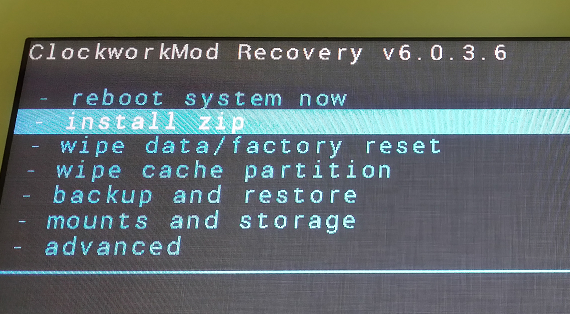
자 그럼 여기서 다운받은 rom file / gapps / SuperSu / converter 를 sd 카드에 저장하고 장치에 삽입한다.
메뉴 순서는
install zip → choose zip from external sdcard → 파일 선택
순이다. 아래 위 이동은 볼륨버튼 선택은 전원버튼으로 하면 된다. 리커버리 종류에 따라서 터치를 지원하는것도 있다.
파일을 선택하고 나면 용량에 따라 1분정도 걸려서 설치를 하는데 설치 순서는
- Custom firmware
- wipe cache(초기화)
- Converter
- Gapps
- SuperSU
이다.
설치가 완료되면, 펌웨어 업로드 끝… 부팅 안된다면, 설명한 순서대로 다시 시도한다. 안된다고 쫄지말자. 반드시 되게 되어 있다.
부족한 설명은 인터넷 검색을 좀 더 해보고,
솔직히 이정도까지 설명했는데 이해 못하면, 그냥 순정펌웨어 써라.